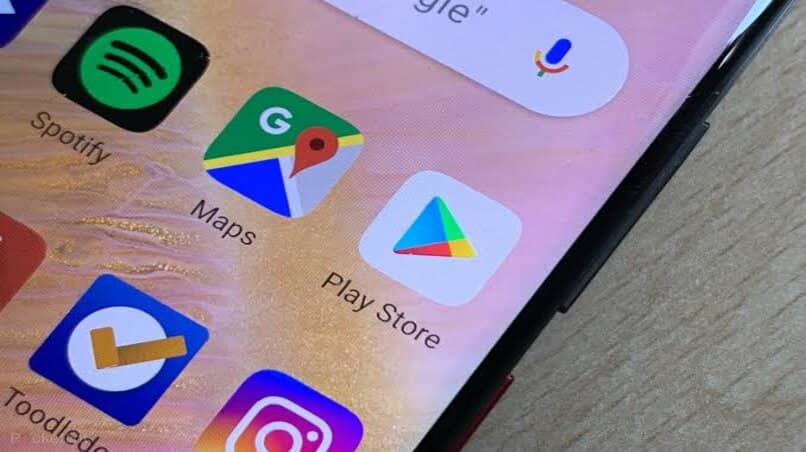
Jeśli zwykle czytasz nasze artykuły, wiesz, że od czasu do czasu skupiamy się na niektórych aplikacjach na Androida, o które pytają nas użytkownicy zdeterminowany kształtpróbując przeanalizować wszystkie szczegóły wokół nich, aby poznać je dogłębnie.
W tym konkretnym przypadku nie chcieliśmy wtedy przestać rozmawiać Pomocnik Rynku, zwłaszcza biorąc pod uwagę liczbę wątpliwości, które nas napłynęły odnośnie jego działania, specyfiki itp.
Co to jest Market Helper i do czego służy?
Market Helper to aplikacja, która pozwoli nam „oszukiwać” do naszego terminala z Androidem, aby „uważał”, że jest to model, którym w rzeczywistości nie jest, aby móc pobierać i uruchamiać niektóre aplikacje, które nie są kompatybilne z naszym terminalem z Androidem.
Zasada działania Market Helpera jest bardzo prosta: będziemy musieli wybrać, czy chcemy „konwertować” naszego terminala z Androidem na tablecie lub telefonie, a gdy już to zrobisz, wybierz dokładnie taki model, jaki chcemy.
Możemy „przekonwertować” nasz terminal na Nexusa 5, Samsunga Galaxy S3, Sony Xperię lub Nvidia Shield, m.in. wiele innych modeli.
Najlepszą rzeczą w Market Helper jest to, że nie musisz tego robić Uruchommy ponownie nasz terminal. Po kilku sekundach „robienia magii” nasz terminal z Androidem zostanie „oszukany”. Aby pozbyć się oszustwa, wystarczy przywrócić go z samej aplikacji lub ponownie uruchomić terminal.
Należy w tym kontekście zaznaczyć, że Market Helper pojawia się w bardzo specyficznych momentach dla użytkowników urządzeń telefony komórkowe z Androidemw jakimkolwiek przypadku może pojawić się komunikat „Ta aplikacja nie jest kompatybilna z żadnym z Twoich urządzeń”.
Jeśli tak jest w Twoim przypadku, musisz wiedzieć, że jest to problem związany ze sklepem Sklep Google Play.
To, co dzieje się z aplikacją Market Helper, polega na tym, że kiedy ją instalujemy, tak długo, jak mamy dostęp do roota, Innymi słowy, gdy zrootujemy nasz smartfon, ma to związek z tym, że będziesz mógł wykonywać zadania, które w przeciwnym razie byłyby całkowicie niemożliwe.
W każdym razie Market Helper jest jednym z nich najlepsze aplikacje Android, dlatego zalecamy dalsze czytanie, aby rozwiązać wiele problemów związanych ze sklepem z aplikacjami na Androida.
Market Helper dla Androida: wszystko, co musisz wiedzieć przed instalacją
Cóż, teraz masz podstawowe pojęcie o funkcjonowanie z Market Helper dla Androida, więc pierwszą rzeczą, którą musisz zrobić przed pobraniem aplikacji, jest włączenie Nieznanych źródeł lub Nieznanego pochodzenia na swoim urządzeniu mobilnym z Androidem, wybierając Ustawienia, Bezpieczeństwo.
Kiedy już to zrobisz, będziesz musiał pobrać Market Helper ze strony apk instalacji.
Szukasz go za pomocą eksploratora plików wśród całej zawartości swojego urządzenia i zamierzasz go zainstalować bezpośrednio, uruchomić to jak każdy inny.
Po wykonaniu poprzedniego kroku zobaczysz serię pól z Informacja który sam Market Helper Ci oferuje, wśród których pojawia się urządzenie, model, lokalizacja i operator, a Ty będziesz musiał wypełnić je specyfikacjami własnego terminala.
Kiedy już to zrobisz, nadszedł czas, aby kliknąć pole z napisem „Wyślij informacje o urządzeniu”.
Później będziesz musiał wybrać „aktywuj/aktywuj” na dole i zaakceptuj wyskakujące żądanie superużytkownika, przyznając w ten sposób Market Helperowi pewne niezbędne uprawnienia.
Kiedy skończysz z powyższymi krokami, Możesz bezpośrednio zobaczyć, że pojawia się komunikat z informacją „aktywowano pomyślnie lub Aktywowano pomyślnie” co potwierdza, że wszystko zostało zrobione dokładnie tak, jak należy.
Następnie musisz przejść do Menedżera urządzeń (Menadżer urządzeń) i sprawdź, czy pojawi się nowe dodane urządzenie, Twoje.
Jeśli tak, powinieneś udać się do Sklepu Google Play i pobrać dowolną inna aplikacja który Cię interesuje, unikając problemów, które sklep miał do tej pory.

Z drugiej strony wiemy, że prawdopodobnie wielu użytkowników, którzy przeczytali ten artykuł, ale nie mają zrootowanego telefonu komórkowego lub nie mają możliwość zrootowania gomożesz się zastanawiać, czy istnieje możliwość posiadania aplikacji takiej jak Market Helper.
Należy zauważyć w tym sensie, że w tej chwili nie można z niego korzystać wiele terminali jeśli nie jest zrootowany. Poza tym istnieje wiele innych sztuczek pozwalających rozwiązać problemy ze Sklepem Google Play, które wówczas analizowaliśmy.
Czy udało Ci się krok po kroku rozwiązać problemy z Market Helperem?

